工作或娱乐时,电脑突然卡顿无疑是一件令人抓狂的事情。无论是打开程序变慢,还是网页加载迟缓,都可能打乱节奏。其实,电脑卡顿的原因有很多,但大多数问题可以通过一些简单的操作解决。今天我来分享五个有效的解决方法,帮你让电脑“满血复活”!

清理磁盘和系统垃圾
长时间使用电脑会积累大量的系统缓存、临时文件和无用的垃圾,这些文件占用了大量磁盘空间,导致电脑运行缓慢。可以通过以下两种方式来清理:
1、磁盘清理工具:Windows 自带的磁盘清理工具能够快速清理无用文件。你可以通过右键点击 C 盘 > 属性 > 磁盘清理,选择需要删除的文件,点击确定即可。
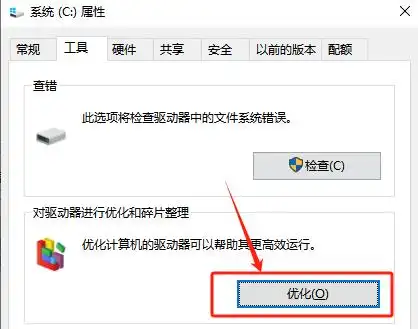
2、第三方清理软件:像 CCleaner 这样的清理工具也非常高效,能够帮助你深度清理系统垃圾、浏览器缓存等。
减少开机启动项
很多软件在安装时会默认设置为开机自动启动,这不仅拖慢了开机速度,还占用了大量系统资源,导致电脑卡顿。
解决方法如下:按下 “Ctrl + Shift + Esc” 打开任务管理器,选择 “启动” 标签页,你可以看到所有开机启动项。单击右键,禁用不必要的程序,尤其是那些占用内存较多的应用。
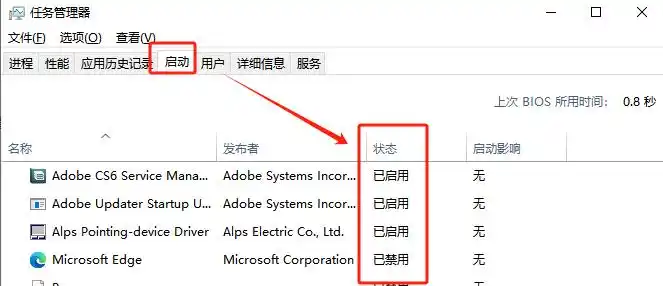
更新驱动程序和系统
过时的驱动程序或系统版本可能会导致兼容性问题,影响电脑性能。确保你的电脑保持最新状态,可以提升整体运行速度。
1、系统更新:点击开始菜单 > 设置 > 更新与安全,检查是否有可用的系统更新,及时安装重要的补丁和安全更新。
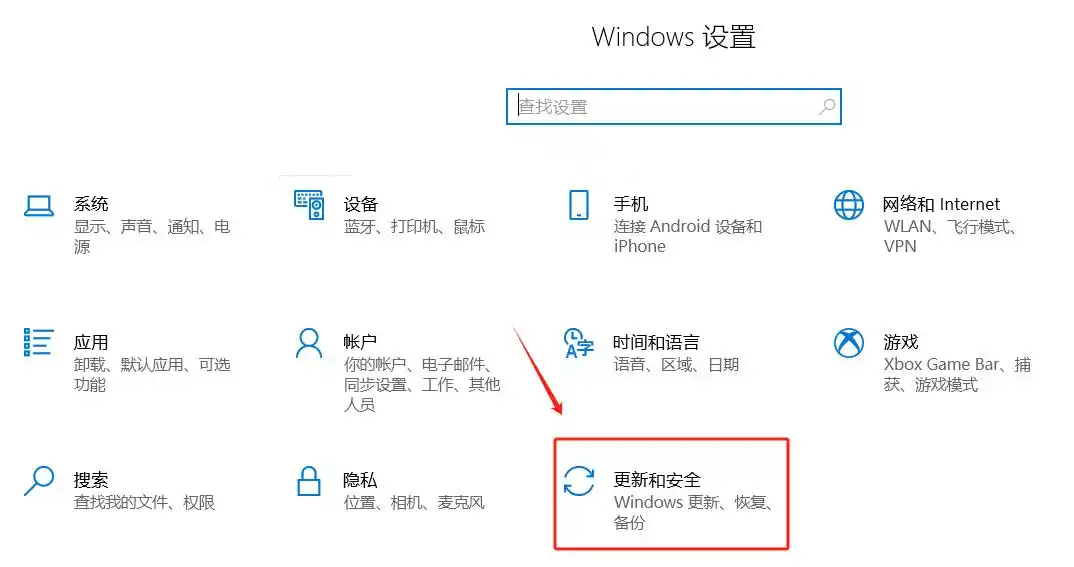
2、驱动更新:通过设备管理器检查是否有需要更新的驱动程序,尤其是显卡、网卡等关键硬件的驱动。也可以去硬件的官网进行更新。
扩展虚拟内存
当电脑物理内存不足时,Windows 会使用硬盘上的空间作为虚拟内存。增加虚拟内存可以有效提升电脑的多任务处理能力。具体操作方法如下:
右键点击 “此电脑” > 属性 > 高级系统设置 > 性能设置 > 高级 > 虚拟内存,取消勾选 “自动管理所有驱动器的分页文件大小”,根据你的需要手动调整虚拟内存大小。
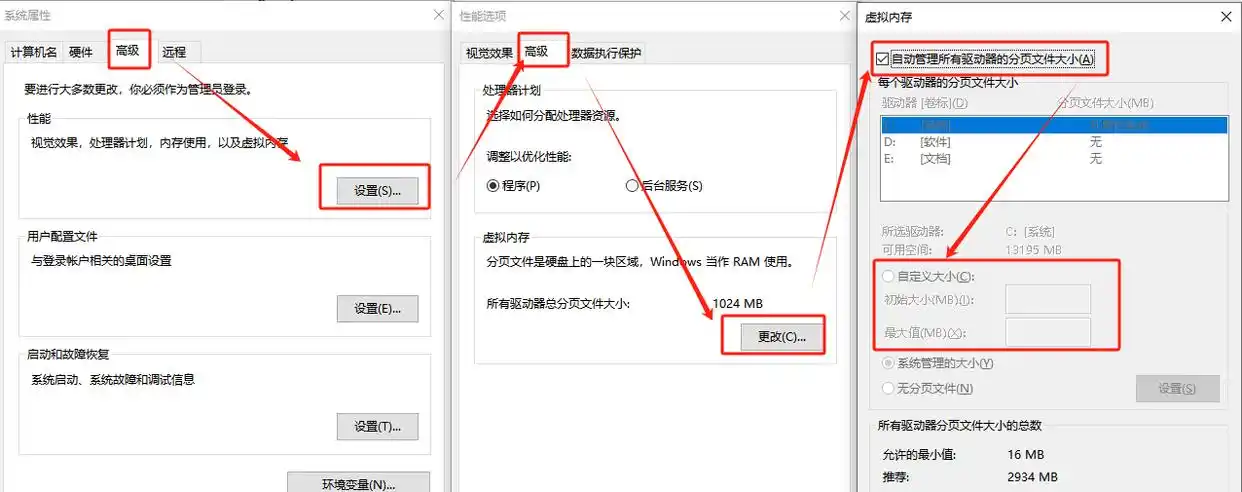
检查硬盘和病毒
1、硬盘性能检查:如果电脑使用的机械硬盘,长时间未整理碎片,数据的分散存储可能导致读取速度下降。你可以通过 Windows 自带的磁盘碎片整理工具来优化硬盘性能。对于固态硬盘(SSD),一般不需要进行碎片整理,但定期检查硬盘健康状况还是必要的。
2、病毒查杀:恶意软件或病毒感染也会导致电脑卡顿,使用可靠的杀毒软件进行定期扫描,确保系统安全。Windows Defender 或第三方杀毒软件如 Avast、360 等,都可以提供全面的系统扫描和病毒查杀功能。

结语:保持电脑流畅运行的小技巧
电脑卡顿并不可怕,只要我们保持定期的清理和维护,减少无用的启动项,并确保系统和驱动程序及时更新,大多数卡顿问题都能得到有效缓解。通过这些简单的步骤,你的电脑将恢复到流畅的状态,继续为你提供高效的工作体验。#深度好文计划#



评论(0)